打印机是日常办公和学习中必不可少的设备,但有时会遇到打印机显示“脱机使用”的问题,导致打印任务无法完成。下面就为大家分享几种简单的解决方法,快来看看吧~

1. 检查打印机连接
网络打印机:
确保打印机和电脑连接在同一个Wi-Fi网络下。
如果打印机网络指示灯显示异常(如闪烁或熄灭),尝试重新连接Wi-Fi。
重启路由器和打印机,通常可以恢复网络连接。
USB打印机:
检查数据线是否插牢,避免松动或接触不良。
更换一条新的USB数据线,以排除硬件故障的可能性。

2. 修改打印机设置
打开电脑的“设备和打印机”界面,右键点击问题打印机的图标,选择“查看正在打印的内容”。
在弹出的窗口中,点击“打印机”菜单,取消勾选“脱机使用打印机”。
如果已取消脱机模式但问题依旧,可以尝试将打印机设置为默认打印机。
3. 更新或重装打印机驱动
驱动问题是打印机脱机的常见原因。
4. 清除打印任务队列
如果打印任务卡住,可能导致打印机显示“脱机”。右键点击打印机图标,选择“取消所有任务”,然后重新发送打印指令。
5. 重启打印机相关服务
在电脑中按下 Win+R 键,输入 services.msc 并回车,打开服务管理器。
找到“Print Spooler”服务,右键选择“重新启动”。此操作可以解决打印服务缓存问题,恢复打印机的正常状态。
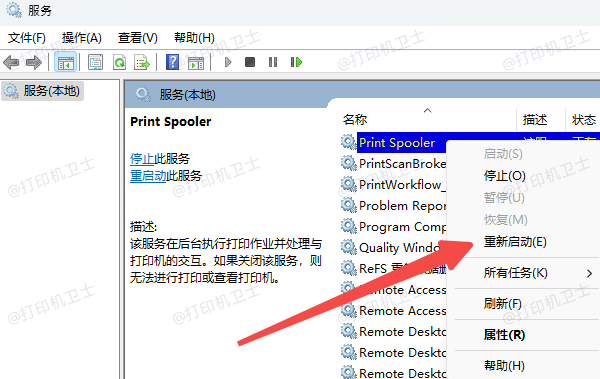
以上就是脱机使用打印机的解决方法,希望对你有帮助。
| 
